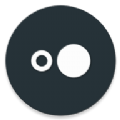怎样调整Excel表格大小
2025-05-23 14:11:03来源:9gapp编辑:佚名
在日常使用excel表格时,根据实际需求调整表格大小是一项常见操作。掌握合适的调整方法,能让表格更加美观、易读且便于数据处理。
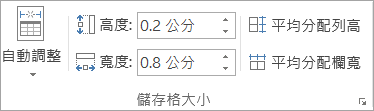
自动调整列宽
当输入的内容超出列宽时,可快速自动调整。只需将鼠标指针移至该列列标右侧的分隔线上,当指针变为双向箭头时,双击鼠标左键,excel会自动根据单元格内容的长度调整列宽,使所有内容完整显示。
手动调整列宽
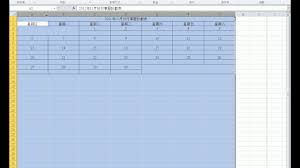
若想更精准地控制列宽,可手动操作。将鼠标指针移至列标分隔线处,按住鼠标左键左右拖动,即可随意改变列宽。同时,你还能在“开始”选项卡的“单元格”组中,点击“格式”,选择“列宽”,在弹出的对话框中输入具体的列宽数值,实现精确调整。
调整行高
调整行高的方法与列宽类似。若要自动调整,可将鼠标指针移至该行行号下方的分隔线上,双击鼠标左键,excel会根据单元格内字体大小等自动调整行高。手动调整时,按住鼠标左键上下拖动行号下方的分隔线即可。也可通过“格式”中的“行高”选项,输入精确数值来设定行高。
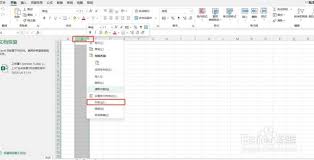
调整表格整体大小
如果想同时调整整个表格的大小,可将鼠标指针移至表格右下角的控制点上,当指针变为斜向双向箭头时,按住鼠标左键拖动,就能按比例缩放整个表格。
自适应内容调整表格大小
在一些情况下,希望表格能根据内容自动调整到合适大小。可选中整个表格,然后在“开始”选项卡中点击“格式”,选择“自动调整行高”和“自动调整列宽”,excel会根据表格内的内容自动适配行高和列宽,使表格大小刚好容纳所有数据,呈现出整齐、紧凑的效果。
熟练掌握这些调整excel表格大小的方法,能让你的表格制作工作更加高效、便捷,让数据展示更加清晰、专业。无论是简单的数据记录还是复杂的数据分析,合适的表格大小都能为工作带来极大的便利。